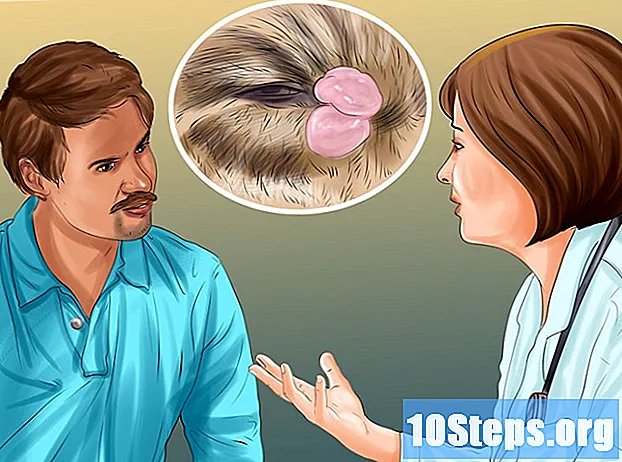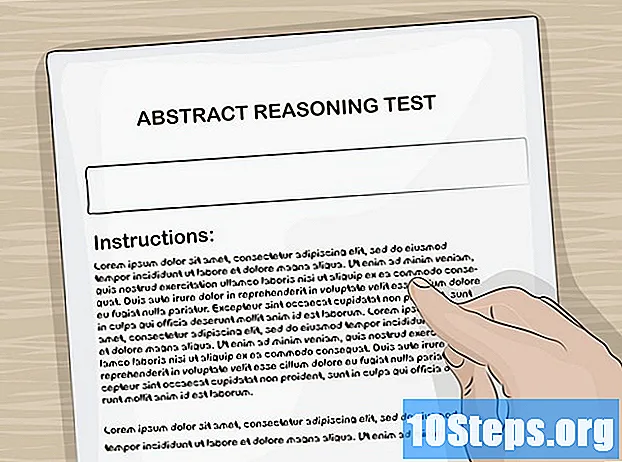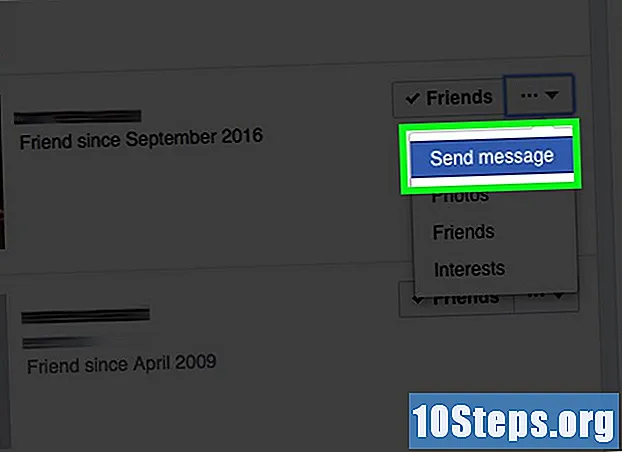Autor:
Eric Farmer
Datum Vytvoření:
12 Březen 2021
Datum Aktualizace:
17 Smět 2024
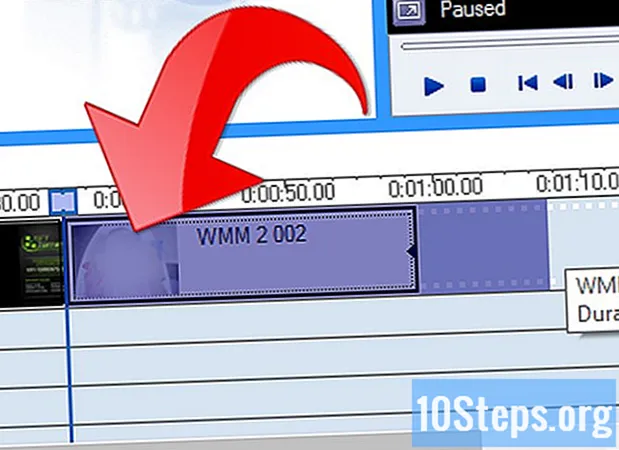
Obsah
Chroma Keying je technika pro Windows Movie Maker, která importuje obrázek na pozadí videa uživatele.
Kroky
Zaznamenejte si předmět. Jako každá metoda, která používá zelenou obrazovku, budete potřebovat video k překrytí pozadí. Pamatujte také, že váš objekt musí být zaznamenán před tmavě modrým nebo zeleným pozadím.
Metoda 1 ze 2: Použití kódu XML

Vyberte následující kód XML: (Zdroj: windowsmoviemakers.net/forums)

Zkopírujte kód a vložte jej do poznámkového bloku.
Klikněte na Soubor> Uložit jako a přejděte do C: Program Files Movie Maker Shared AddOnTFX.
- Pokud ještě nemáte složku AddOnTFX, klikněte pravým tlačítkem a poté na Nový> Složka.

Uložte soubor jako „greenscreen.xml“.
Otevřete program Windows Movie Maker.
Na levém postranním panelu klikněte na Importovat.
Najděte obrázek nebo video, které chcete zobrazit za předmětem.
Importujte video do programu Windows Movie Maker. Přetáhněte jej na časovou osu nalevo od videa s předmětem před modrou obrazovkou.
Nyní, když máte dvě videa, klikněte na „Zelená obrazovka“.
Přetáhněte ji na časovou osu. Klikněte na video na zelené obrazovce a umístěte jej na další video. Netahejte příliš, jinak způsobíte, že si videa budou střídat místa.
Pokračujte v tom, dokud nezmizí modrý trojúhelník.
Kliknutím na Soubor> Uložit film do souboru video uložíte.
Metoda 2 ze 2: Použití jiného softwaru
Stáhněte si další programy z důvěryhodného zdroje. Existuje několik webových stránek, které vytvořily aplikace, které tento proces usnadňují.
Otevřete video programu Windows Movie Maker, které chcete překrýt na pozadí.
Uvolněte video a stažený chroma klíč na své časové ose.
Upravte časovou osu tak, aby byly obrázky synchronizované.
Tipy
- Stíny na zelené obrazovce mohou způsobit zabarvení a kostkovaný povrch.
- Chroma klíč v popředí za pozadím funguje ve většině případů nejlépe.
- Subjekty videa musí nosit barvy kontrastující se zelenou nebo modrou obrazovkou. Pokud nosí podobné barvy, ve videu zmizí.
- Rozsviťte také zelenou obrazovku.
- Ujistěte se, že fotoaparát není nastaven na „Automatické vyvážení bílé“. Vložte příručku a přidržte kousek papíru před objektivem, aby mohl analyzovat vyvážení bílé ve vztahu k světelným podmínkám místa.
- Přechod můžete také přetáhnout na (téměř) konec videa, přičemž dbejte na to, aby popředí i pozadí měly stejnou velikost.
Varování
- To nemusí vždy fungovat, pokud sdílíte počítač s ostatními.
- To funguje pouze ve verzi Windows XP. Abyste dosáhli efektu zelené obrazovky v systému Windows Vista, budete si muset stáhnout program.
Potřebné materiály
- Zelená obrazovka (můžete si ji koupit nebo použít starý list)
- Více světelných zdrojů pro osvětlení vašeho pozadí
- Videokamera (čím lepší kamera, tím lepší výsledek)
- Windows Movie Maker (WMM) (Je součástí systému Windows XP a vyšších, kromě Windows 7, ale můžete si jej stáhnout)